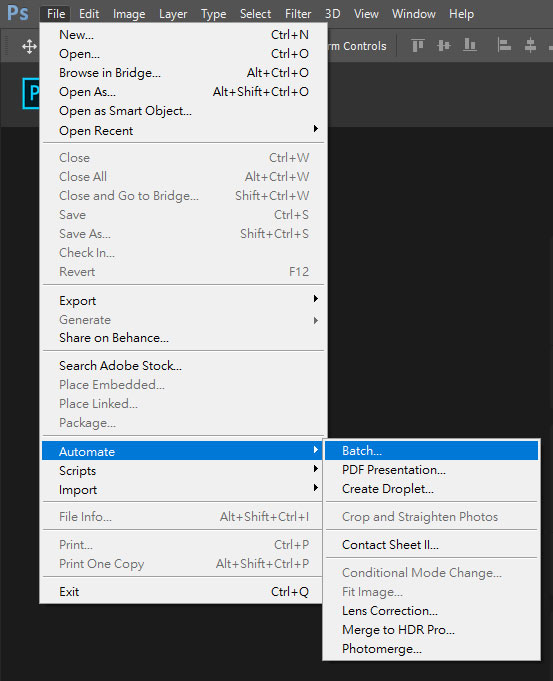- GIT
- React
- Vue.js
- GA
- Chrome Devtools
- Webstorm
- Laragon
- GitKraken
- npm
- webpack
- gulp
- Node.js
後端PHP &Laravel
熟悉ES6, ES7語法
IoT相關經驗
Docker Container(AWS ECS)
Chrome DevTools
https://developers.google.com/web/tools/chrome-devtools/
GitKraken
https://www.gitkraken.com/
官方教学
Atlassian Git Tutorial
https://www.atlassian.com/git/tutorials
React
Hello World – React
Meet WebStorm
https://www.jetbrains.com/help/webstorm/meet-webstorm.html